कार्यालय 2010 - दस्तावेजों से छिपा निजी मेटा और व्यक्तिगत जानकारी निकालें [कैसे-करें]
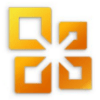
डिफ़ॉल्ट रूप से Office 2010 जितना डेटा एकत्रित करता हैदस्तावेज़ खोज और प्रयोज्य के साथ आपकी सहायता करना संभव है। दस्तावेज़ गुणों का एक त्वरित दृश्य मेटा टैग के रूप में संग्रहीत कुछ डेटा को लाएगा। इस दृश्य में लेखक का नाम, शीर्षक, विषय, कीवर्ड, श्रेणी, स्थिति और कोई भी टिप्पणी शामिल हो सकती है।
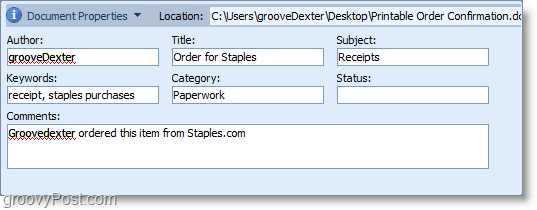
Office 2010 दस्तावेज़ निरीक्षक उपकरण जाता हैअपने दस्तावेज़ गुणों से डेटा हटाने से परे। यदि आप इसे अनुमति देते हैं, तो दस्तावेज़ इंस्पेक्टर स्वचालित रूप से आपके संपूर्ण दस्तावेज़ को अंदर से बाहर तक ले जाएगा और सभी व्यक्तिगत जानकारी की तलाश करेगा। एक बार जब यह मिल जाए, तो आपके पास इसे हटाने का विकल्प होगा। यह सुविधा सभी मुख्य कार्यालय उत्पादों में उपलब्ध है। एक उदाहरण के रूप में, मैं समझाता हूं कि इसे Microsoft Word 2010 में कैसे किया जाए।
Office 2010 दस्तावेज़ों से मेटा टैग और व्यक्तिगत जानकारी को स्वचालित रूप से कैसे निकालें
1. अपने Microsoft Office प्रोग्राम से, क्लिक करें फ़ाइल रिबन और फिर क्लिक करें the जानकारी टैब. पृष्ठभूमि मेनू से जो दिखाई देता है, क्लिक करें समस्याओं की जांच करें और फिर ड्रॉप-डाउन मेनू से क्लिक करें दस्तावेज का निरीक्षण करें।
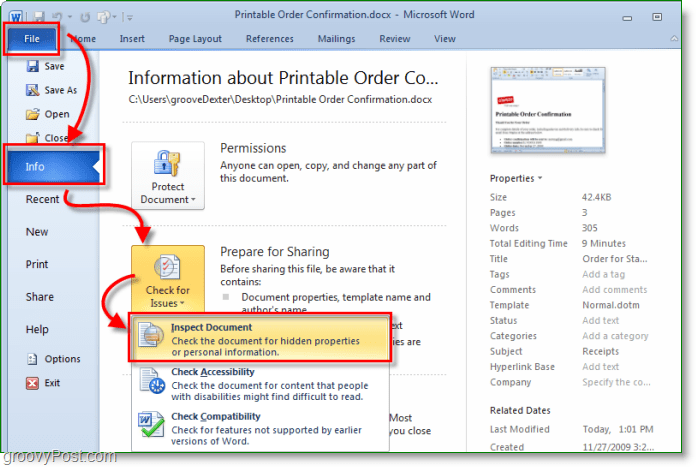
2. दस्तावेज़ निरीक्षक लोड होगा; सेटिंग्स को अकेले छोड़ दें क्योंकि डिफ़ॉल्ट रूप से वे सभी चेक किए जाते हैं। क्लिक करें निरीक्षण करना.
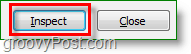
3. दस्तावेज़ निरीक्षक प्रत्येक श्रेणी के तहत मिलने वाली किसी भी चीज के लिए अलर्ट लाएगा ।इसके नीचे दिए गए उदाहरण में नोटिस मिला दस्तावेज़ गुण और व्यक्तिगत जानकारी, साथ ही छिपा पाठ. या तो हटाने के लिए, क्लिक करें the सभी को हटा दें इच्छित श्रेणी के आगे बटन। याद रखो हो सकता है कि आप इस जानकारी को हटाने में असमर्थ हों।
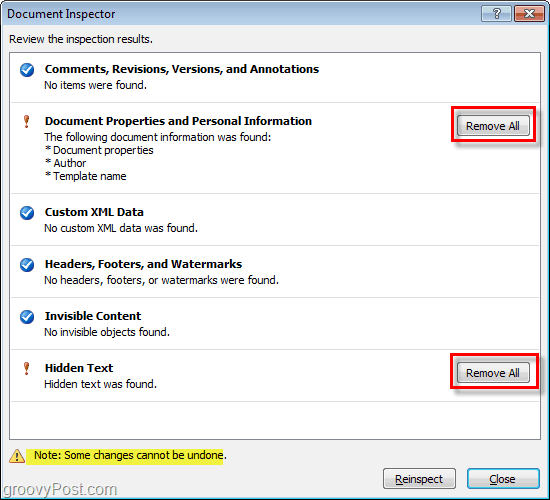
Presto! Microsoft Office ने आपकी सभी अवांछित व्यक्तिगत जानकारी और आपके द्वारा चुने गए अन्य सभी को हटा दिया। यह प्रक्रिया मैन्युअल रूप से दस्तावेज़ गुण दर्शक में प्रवेश करने और मैन्युअल रूप से सही समायोजित करने की तुलना में बहुत आसान थी?

इंस्पेक्टर टूल को चलाने के बाद डॉक्यूमेंट प्रॉपर्टीज पर एक नजर यह दिखाती है कि इसे पूरी तरह से साफ किया गया है।
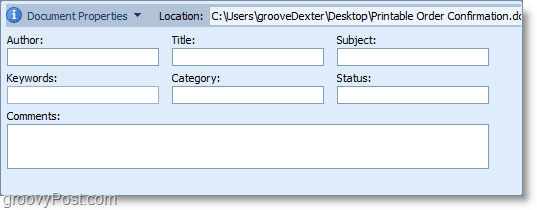
क्या आपके पास एक साझा टिप्पणी या Microsoft Office 2010 का अनुभव है जिसे आप साझा करना चाहते हैं? नीचे उत्तर दें, या groovyPost समुदाय में एक नया विषय शुरू करें।








![Microsoft Office 2010 RTM डाउनलोड के लिए MSDN के माध्यम से उपलब्ध है [groovyDownload]](/images/download/microsoft-office-2010-rtm-available-via-msdn-for-download-groovydownload.png)

एक टिप्पणी छोड़ें